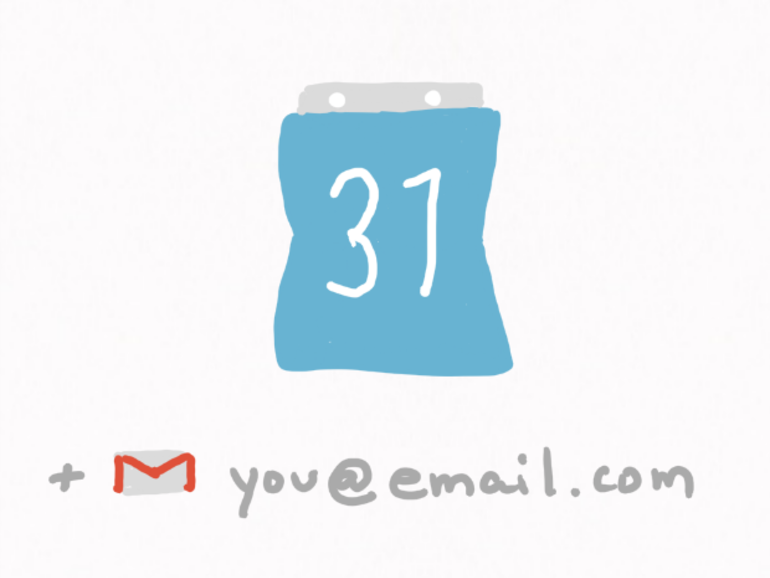Si tu dirección de correo electrónico está asociada a un calendario de Google, invita a ir a Google Calendar, incluso si tu correo electrónico se dirige a otro lugar. Andy Wolber explica cómo solucionar este problema.
«Te envié una invitación en el calendario», le dije. He creado un nuevo evento de calendario en Google Calendar, he añadido su dirección de correo electrónico a la lista de invitados y he enviado la solicitud.
«No lo veo», contestó ella. Su organización había utilizado Google Apps, pero luego se trasladaron a Office 365. Una pequeña empresa de TI se encargó de la migración hace aproximadamente un año.
«Déjame enviarlo de nuevo. Allí lo envié», dije.
«No. Sigo sin ver nada», contestó ella.
«Hmmm», dije.
He enviado una invitación de Google Calendar a mi propia cuenta de Office 365. Funcionó – la invitación apareció en Outlook online como se esperaba. Acepté la invitación en Outlook, y la aceptación apareció en Google Calendar. He eliminado la invitación de Google Calendar y el evento ha desaparecido, tal y como debería.
Definitivamente estaba perplejo. Un calendario de Google que envié a una cuenta de Office 365 mía funcionó, pero no se recibieron invitaciones de calendario entre mi calendario de Google y su Office 365. Abrimos Outlook en su escritorio y miramos su configuración, sus reglas y sus carpetas de spam. Nada. Abrimos Office 365 en línea y exploramos la configuración de administración y de Outlook. Nada. Desconcertante.
«Comprobemos en Google», dijo ella.
«Espera, ¿no has cambiado a la Oficina 365?» Le pregunté.
«Sí, pero aún tengo mi cuenta de Google», dijo, al iniciar sesión en Google Apps y abrir una pestaña del navegador en su Google Calendar.
Los dos vimos las invitaciones del calendario que faltaban en la pantalla. Me llevó un poco darme cuenta de lo que pasó.
Google Calendar en comparación con el correo electrónico
Como era de esperar, cuando su organización pasó de Google Apps a Office 365, los técnicos cambiaron los registros DNS. Correo enviado a su dirección enrutado a la nueva cuenta de Office 365, como era de esperar. Las invitaciones del calendario que envió a los compañeros de trabajo se enrutaron de forma adecuada, y las invitaciones del calendario se enviaron a mi Google Apps Calendar.
Sin embargo, había mantenido activa su cuenta de Google Apps, a pesar de que el correo ya no estaba enrutado allí. La asociación de dominios también permaneció activa, por lo que pudo acceder con su dirección de correo electrónico a su cuenta de Google.
Por lo tanto, su dirección de correo electrónico seguía estando vinculada a su antiguo Google Calendar. Cuando enviaba una invitación a Google Calendar, el sistema «buscaba» cualquier Google Calendar vinculado a su dirección de correo electrónico. Cuando»encontró» su Google Calendar aún enlazado asociado a su dirección de correo electrónico, dejó caer la invitación en su calendario. Por el contrario, las invitaciones entre mi cuenta de Google Calendar y mi cuenta de Office 365 funcionaron, ya que la dirección de correo electrónico que utilizo para Office 365 no está asociada a ninguna cuenta de Google Calendar.
Resolver los problemas de invitación de Google Calendar
Si tu dirección de correo electrónico está asociada a un calendario de Google, las invitaciones a esa dirección de correo electrónico irán a Google Calendar, incluso si tu correo electrónico se dirige a otro lugar. En el caso de mi colega, eso significaba que ya no vería las invitaciones a menos que mirara su calendario de Google.
Existen al menos dos formas de garantizar que veas las invitaciones de Google Calendar como se espera, incluso si ya no utilizas tu cuenta de Google de forma activa.
Opción uno: Suscríbete a tu Google Calendar en Outlook. Con esta configuración, Outlook extrae periódicamente los eventos de Google Calendar y los muestra en un calendario separado en Outlook. No puedes hacer cambios en estos elementos de Outlook (tendrás que ir a Google Calendar para hacerlo), pero verás los elementos. Cada persona con una cuenta de Google Calendar asociada a una dirección de correo electrónico deberá repetir los pasos para suscribirse.
Opción dos: Otra alternativa sería eliminar la asociación de dominio si tu organización ya no utiliza Google Apps. Los inicios de sesión de cuentas de usuario vinculados a un dominio ya no deberían funcionar en Google Apps. Como resultado, la dirección de correo electrónico de una persona dejaría de estar asociada a Google Calendar, lo que garantizaría que las invitaciones de calendario fluyeran «fuera» del sistema de Google Calendar. Esta alternativa debe implementarse con cuidado para evitar la pérdida de datos.
A partir de febrero de 2015, cuando se envía una invitación de Google Calendar, la invitación se envía a Google Calendar enlazada a la dirección de correo electrónico de la persona a la que se ha invitado. Si la dirección de correo electrónico no está vinculada a un calendario de Google Calendar, la invitación del evento se envía por correo electrónico al destinatario. Si tu organización se aleja de Google Apps, asegúrate de eliminar el dominio y, por tanto, los mensajes de correo electrónico asociados, para garantizar que las futuras invitaciones de las personas que utilicen la ruta de Google Calendar de forma adecuada.